Обработки информации
| Вид материала | Учебник |
- Рабочая программа По дисциплине «Цифровые методы обработки аудио визуальной информации», 267.73kb.
- Рабочая программа По дисциплине «Основы обработки визуальной информации» По специальности, 230.56kb.
- Программы для просмотра Web-страниц, работы с электронной почтой, скачивания информации,, 25.58kb.
- Реферат по дисциплине «Поиск и обработка экономической информации» на тему: «Автоматизированных, 153.2kb.
- Рабочей программы учебной дисциплины (модуля) Основы математической обработки информации, 44.43kb.
- Примерный перечень вопросов к экзамену по дисциплине «Технологии автоматизированной, 18.17kb.
- Темы выпускных квалификационных работ по специальности 230103 «Автоматизированные системы, 99.21kb.
- И. А. Защита информации в субд. Лекция, 137.23kb.
- Организация эис по обработке банковской информации общая характеристика технологии, 8.72kb.
- Рабочая программа дисциплины «Автоматизированные системы обработки экономической информации», 306.21kb.
5.3 ТЕКСТОВЫЙ РЕДАКТОР. ОБЩЕЕ ОПИСАНИЕ
Люди с древних времен пытались оставить своим потомкам полезную информацию, выбивая на скалах изображения диких животных, количество дней в году, или сообщая о нашествии белозубых ящеров. С появлением письменности прогресс в поисках подходящего материала и инструментов шел постоянно.
Сначала надписи вырубали на камнях. Затем выдавливали стилом29 на глиняных дощечках. Царапали на бересте. Писали охрой на керамике и палочками на папирусах, кисточками на шелке и перьями на бумаге.
Гусиные перья сменялись перьевыми ручками, те авторучками, авторучки - пишущими машинками... А ежели вспомнить шариковые ручки, фломастеры, "мокрый шарик", особо тонкие автоматические карандаши!.. А сколько типов пишущих машинок!..
В начале учебного года вы работали на клавиатурном тренажере. И если занятия не прошли даром, то наверняка ваша скорость ввода текста с помощью клавиатуры превосходит скорость разборчивого письма.
И при этом, даже разборчиво написанный текст не идет ни в какое сравнение с аккуратным, почти типографским текстом, который печатает принтер.
Когда речь идет о деловой переписке и подготовке документов, тут, согласитесь, просто необходимо совместить скорость создания текста, разборчивость письма и аккуратность, что очень даже непросто.
Вспомните хотя бы, сколько неприятностей доставляет вам порой всего лишь одна неверно написанная буква в школьном сочинении!
Однако на протяжении целых веков не менялось главное: чтобы внести изменения в текст, его надо было заново переписывать, а на пишущей машинке – перепечатывать, если, конечно, стремиться к аккуратности.
Появление компьютеров коренным образом изменило технологию письма. С помощью специальной программы, которая называется редактором текстов (или "текстовым редактором"), на экране ПК можно увидеть любой текст и внести в него (при необходимости) любые изменения. Можно заменить всего лишь одну букву, а можно целые страницы или фрагменты текста переставить местами.
Точно так же, как и графический редактор, текстовый редактор - это принципиально новый инструмент для работы, имеющий множество уникальных функций, о которых и мечтать-то не приходится при использовании традиционных методов письма.
СТАНДАРТнЫЕ ИНСТРУМЕНТЫ ТЕКСТОВОГО РЕДАКТОРА
При работе с редактором текстов роль бумаги играет экран ПК, а роль карандаша и резинки - курсор: либо небольшой прямоугольник, либо вертикальная или горизонтальная мерцающая черточка, стоящие на экране там, где должен будет появиться очередной символ.
Курсор можно перемещать в любое место экрана. Текст можно просматривать ("прокручивать"), используя клавиши управления курсором (это уже известные вам четыре клавиши с нарисованными стрелочками) и еще четыре клавиши30, (см. раздел клавиатура - группы клавиш).
Кстати, процесс просмотра информации (в частности, текста) на компьютере с помощью прокрутки, называется "скроллингом".
Текст можно раздвигать, вставляя новые слова. Можно стирать отдельные буквы и переставлять целые абзацы, автоматически заменять во всем тексте одно слово другим.
Для работы с текстовым редактором используются стандартные клавиши редактирования.
Используя клавиши вставки
С одним из таких символов вы уже очень хорошо знакомы - это пробел. А невидимый он потому, что с ходу и не понять, сколько пробелов между двумя словами. Определить, сколько же их в конце предложения, и вовсе тяжело.
Невидимым символом является и символ табуляции31, например использованный в этом абзаце.
Третий, самый коварный, невидимый символ - "перевод строки". Он вставляется в текст тогда, когда вы нажимаете клавишу
Представьте теперь, что курсор стоит в конце абзаца, и вы нажали клавишу
АВТОФОРМАТИРОВАНИЕ И АВТОПЕРЕНОС
Большинство редакторов текстов автоматически следят за длиной строки и в нужный момент делают либо перенос слова на новую строку, либо его переброску (то есть слово целиком перемещается на новую строку). Многие редакторы текстов умеют автоматически разбивать текст на страницы и нумеровать их. Они следят за размером полей и выравнивают текст...
Посмотрите внимательно на текст любого вашего учебника. Он аккуратно выровнен и слева, и справа. И, конечно же, это было сделано компьютером в автоматическом режиме.
Обычно можно задать четыре типа выравнивания:
- по левой границе (обычный тип для не очень больших деловых документов)
- по обеим границам «по ширине» (для больших “читаемых” текстов)
- по правой границе (как правило, для специальных оформительских целей).
- по центру (обычно применяется для заголовков).
В случае выравнивания по обеим границам текстовый редактор равномерно растягивает пустые места между словами (добавляет между ними пробелы), добиваясь красивого расположения текста.
Если вдруг возникла необходимость изменить параметры строки и/или страницы (например, расположить текст в две колонки или повернуть страничку на 90 градусов), вовсе не требуется вводить текст заново. Редактор самостоятельно расставит, если нужно, новые переносы и расположит текст в соответствии с изменившимися требованиями.
Кстати, вам совсем будет нелишним знать и об основных стандартных параметрах страниц, используемых при подготовке документов :
- стандартная машинописная страница имеет размеры 210 х 297 миллиметров. Такой формат называется А4.
- страница может иметь вертикальную ориентацию, именуемую «PORTRET» или (после поворота на 90 градусов), горизонтальную или альбомную, т.н. «LANDSHAFT».
- стандартная строка на такой странице в книжной ориентации содержит примерно 62-65 символов при использовании шрифта, похожего на шрифт пишущей машинки.
- необходимо помнить и о полях: 2,5 - 3 сантиметра слева, и 2 сантиметра справа и сверху, 1,5 - 2 сантиметра снизу.
НАБОР ШРИФТОВ
Шрифты имеют размер, называемый кеглем (это цифры 10, 12 и т.д., рядом с названием шрифта).
Шрифты с засечками как бы визуально объединяют слово в единое целое, и это увеличивает скорость чтения на 10-15 слов.
Рубленые шрифты, как правило, используются в заголовках и подписях к рисункам.
Изменяя размер и форму шрифта, можно добиваться самых различных эффектов, но не надо впадать в крайности. Наличие на одной странице большого количества шрифтов ухудшает восприятие текста, что вряд ли свидетельствует о хорошем вкусе (кстати, можете это проверить практически на любой газете, основу которой составляют рекламные объявления).
Не надо забывать, что выбор шрифта очень сильно зависит от характера материала и предполагаемого читателя, а также о том, что, к сожалению, шрифты практически не доступны в текстовых редакторах MSDOS.
Текстовый редактор позволяет вставлять внутрь документа таблицы, оперативно управляя количеством строк и столбцов.
При вводе текста в ячейку получившейся таблицы мы можем быть уверены, что он будет строго ограничен левой и правой вертикальными линиями и не выйдет за их пределы32. При необходимости горизонтальные и вертикальные линии можно сделать видимыми, а часть ячеек выделить штриховкой или цветом.
ПРОВЕРКА ОРФОГРАФИИ
Проверка орфографии текстовым редактором сводится к поиску слова в электронном словаре. Разберем на примере. Итак, я написал: "Карова33 - дает малоко" и запустил орфографическую проверку.
По счастью, слова "карова" в словаре не оказалось, и компьютер преложил либо заменить его словом "корева", либо пропустить, либо добавить в словарь (потому как невозможно сразу записать в словарь вообще все используемые в нашей жизни слова). И если от большого ума я выберу "Добавить", то уже в следующий раз слово "карова" не будет считаться ошибкой.
Распечатка документа на принтере
Для распечатки документа на бумаге щелкните по инструменту со значком принтера, или используйте команду меню файл – печать.
ВОПРОСЫ И ЗАДАНИЯ:
- Какие виды выравнивания текста на странице вы знаете?
- Как соединить две строки или убрать случайное нажатие клавиши
?
- Что такое абзац?
- Назовите два режима работы с текстом, переключаемых клавишей
.
- Назовите два вида ориентации листа бумаги.
- Какие действия нужно выполнить для распечатки документа на принтере?
- Что необходимо сделать перед изменением, например размера или шрифта для части текста документа?
- Что такое абзац?
